
Inhoudsopgave:
- Stap 1: Wat heb je nodig?
- Stap 2: Wielen voorbereiden
- Stap 3: 3D-geprinte componenten voorbereiden
- Stap 4: Motorschild instellen
- Stap 5: Maak verbinding met het breadboard
- Stap 6: de HC-SR04 ultrasone sensor instellen
- Stap 7: Stel de servomotor in
- Stap 8: de aanraaksensor instellen
- Stap 9: Monteer Rob
- Stap 10: Coderen
- Auteur John Day [email protected].
- Public 2024-01-30 11:18.
- Laatst gewijzigd 2025-01-23 15:01.

Deze instructable is gemaakt om te voldoen aan de projectvereiste van de Makecourse aan de University of South Florida (www.makecourse.com).
In deze tutorial leer je hoe je een volledig geautomatiseerde robot genaamd Rob maakt die is uitgerust met sensoren waarmee hij obstakels kan detecteren. Rob beweegt totdat hij in contact komt met een obstakel en dan stopt hij, controleert zijn omgeving en vervolgt op een pad dat vrij is van obstakels.
Om deze robot te maken is kennis van Arduino en C++ niet nodig, maar het helpt wel!
Laten we beginnen!
Stap 1: Wat heb je nodig?
Voor dit project heb je nodig:
Materialen:
- Arduino UNO x1
- Motorschild x1
- Broodplank x1
- DC-motoren x4
- Wielen x4
- HC-SR04 Ultrasone sensor x1
- 9-V batterijhouders x2
- Micro servomotor x1
- 9V-batterijen x2
- Elektrische tape
- Draden
- Zwarte Doos x1
- Aanraaksensor x1
Gereedschap:
- Heet lijmpistool
- Soldeerbout
- 3D-printer
- Schroevendraaier
- Draadsnijders
Stap 2: Wielen voorbereiden


Neem twee jumperdraden en plaats er een door elk van de koperen lipjes aan de zijkant van een gelijkstroommotor. Gebruik een soldeerbout om de jumperdraden voorzichtig aan de DC-motor te solderen. Herhaal dit voor alle motoren.
Neem het wiel en plaats het op de witte pin aan de andere kant van de koperen lipjes op de gelijkstroommotor. Het wiel moet stevig blijven zitten en vrij ronddraaien met de gelijkstroommotor.
Om te controleren of de wielen goed werken, plaatst u alle draden die op elke gelijkstroommotor zijn gesoldeerd op de positieve en negatieve polen van een 9V-batterij. Het wiel moet draaien.
Stap 3: 3D-geprinte componenten voorbereiden
Gebruik een 3D-printer om de volgende.stl-bestanden af te drukken. De deelbestanden worden ook meegeleverd voor het geval het ontwerp moet worden gewijzigd.
Stap 4: Motorschild instellen

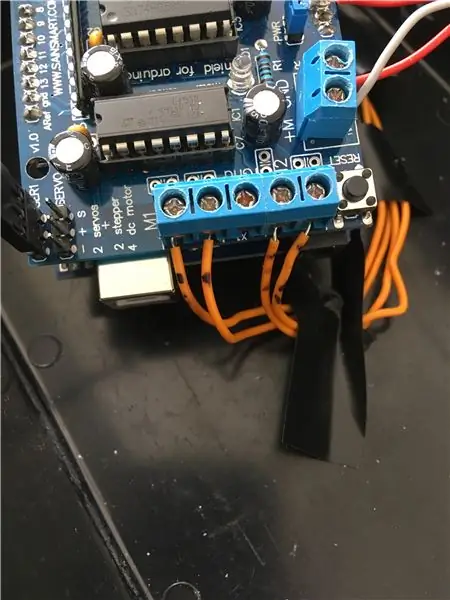
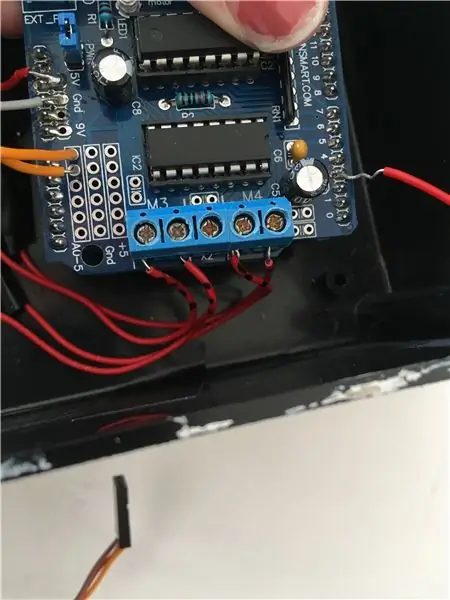
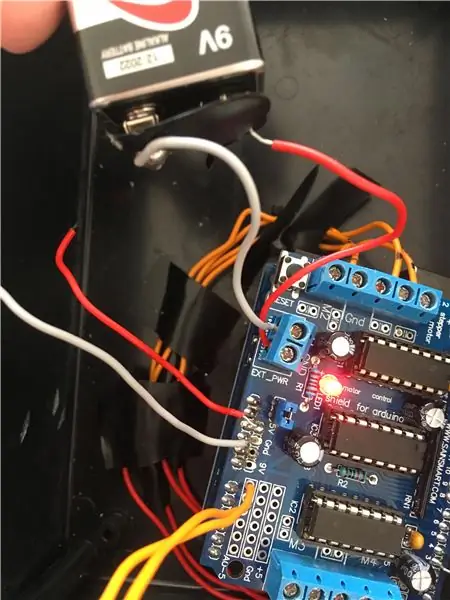
Met behulp van een schroevendraaier gaan we elk van de DC-motordraden aansluiten op de M1 M2 M3- en M4-poorten op het motorschild.
Sluit de motoren aan die de linkerwielen zullen bedienen op de M1- en M2-poorten en de rechterwielmotoren op de M3- en M4-poorten.
Als een motor achteruit loopt, verwisselt u eenvoudig de draden op de motorafschermingspoort voor dat wiel. (In wezen de positieve en negatieve verbindingen verwisselen).
Soldeer lange draden op de +5V, aarde, A0, A1 en pin 3 op het motorscherm. Deze zullen in latere stappen worden gebruikt om het breadboard, de ultrasone sensor en de aanraaksensor aan te sluiten.
Sluit met een schroevendraaier een batterijhouder aan op de EXT_PWR-poort op het motorscherm. Dit zal het motorschild en de wielen van stroom voorzien.
Plaats het motorschild op de Arduino en zorg ervoor dat de poorten goed zijn uitgelijnd.
Stap 5: Maak verbinding met het breadboard
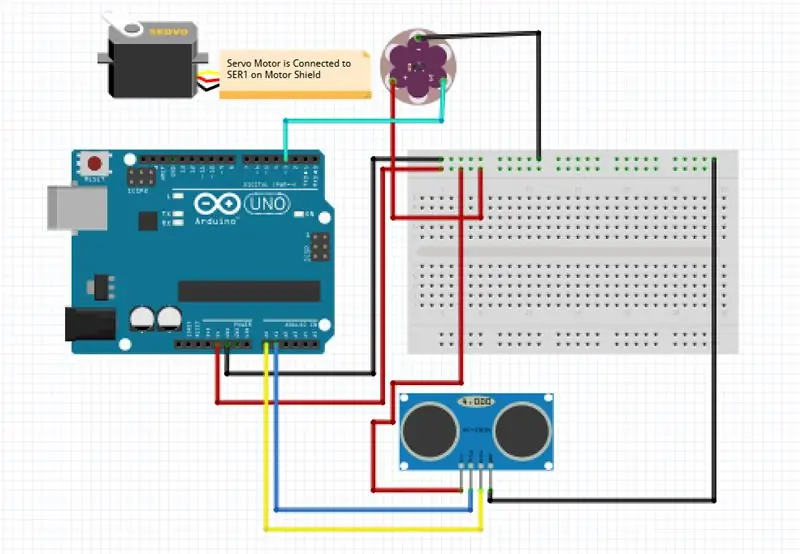
Om het simpel te houden, zijn de meeste aansluitingen op het motorschild gesoldeerd. Het breadboard wordt voornamelijk gebruikt om +5V- en massaverbindingen te leveren.
Gebruik de draden die in de laatste stap op het motorschild zijn gesoldeerd, sluit de +5V-draad aan op de rode stekkerdoos van het breadboard en sluit de aardingsdraad aan op de blauwe stekkerdoos op het breadboard.
Stap 6: de HC-SR04 ultrasone sensor instellen

Voor dit onderdeel heb je je 3D geprinte onderdelen uit stap 3 nodig!
Plaats de ultrasone sensor in het 3D-geprinte ultrasone sensorhoudergedeelte. Sluit 4 vrouwelijke naar vrouwelijke jumperdraden aan op de Ground-, Trigger-, Echo- en VCC-poorten aan de achterkant van de ultrasone sensor. Leid de jumperdraden door de binnenkant van het servomontagedeel en gebruik hete lijm om het servomontagedeel aan te sluiten op het ultrasone sensorhouderdeel.
Sluit de draden die in stap 4 op het motorscherm zijn gesoldeerd aan op het uiteinde van de vrouwelijke naar vrouwelijke verbinding van de ultrasone sensor. TRIG moet verbinding maken met A0 en ECHO moet verbinding maken met A1. Voer een verbinding uit van de rode stekkerdoos op het breadboard naar de VCC-poort op de ultrasone sensor en een andere verbinding van de blauwe stekkerdoos naar de GROUND-poort.
Maak verbindingen vast met isolatietape om ervoor te zorgen dat ze niet losraken.
Stap 7: Stel de servomotor in
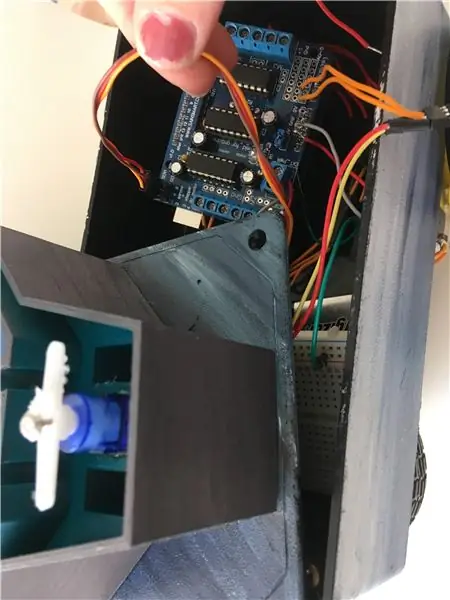
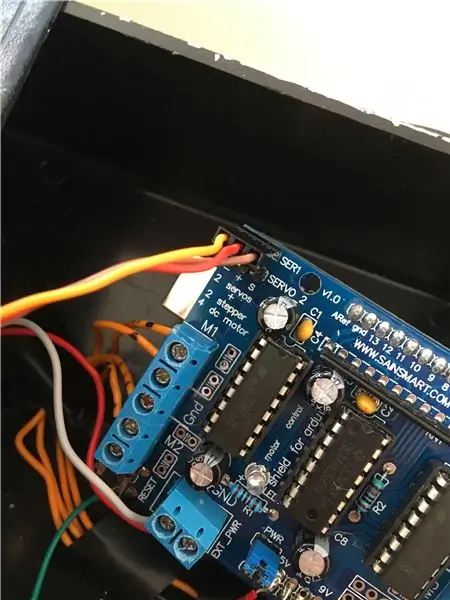
Voor deze stap heeft u het Base 3D-geprinte onderdeel nodig.
Plaats de servomotor op de middelste opening (de middelste opening van de 3 rechthoekige openingen) van het 3D-geprinte deel van de basis. Leid de servodraden door de opening en sluit de servomotor aan op de SER1-poort op de hoek van het motorscherm.
Heet lijm het ultrasone stuk van de vorige stap naar de bovenkant van de servomotor.
Stap 8: de aanraaksensor instellen
Sluit 3 vrouwelijke naar vrouwelijke jumperdraden aan op de G-, V- en S-poorten aan de achterkant van de aanraaksensor.
Sluit de draad die op pin 3 van de motorafscherming is gesoldeerd aan op de S-poort op de aanraaksensor. Voer een verbinding uit van de rode stekkerdoos op het breadboard naar de VCC-poort op de ultrasone sensor en een andere verbinding van de blauwe stekkerdoos naar de GROUND-poort.
Stap 9: Monteer Rob

Verwarm je hete lijmpistool, het zal in deze stap uitgebreid worden gebruikt. Terwijl je wacht tot het hete lijmpistool is opgewarmd, schilder je de zwarte doos die je hebt gekregen in de cursus Maken met acrylverf. Wacht tot dit droog is.
Zodra de lijm warm is, lijmt u het basis-/ultrasone sensorgedeelte op de bovenkant van de doos. Leid de draden naar de binnenkant van de doos. Plaats het motorschild, Arduino en breadboard in de doos.
Heet lijm de vier gelijkstroommotoren op de bodem van de doos, zorg ervoor dat de wielen die zijn aangesloten op M1 en M2 zich aan de linkerkant bevinden en de wielen die zijn aangesloten op M3 en M4 aan de rechterkant. Op dit punt zou Rob compleet moeten zijn minus de code.
Stap 10: Coderen
Om de verstrekte code uit te voeren, moet u eerst de AFmotor- en NewPing-bestanden downloaden naar uw arduino-bibliotheken.r
Download het FinalCode_4connect-bestand en upload het naar je Arduino.
De code stelt functies in die helpen het pad van de robot te veranderen als er een obstakel in de weg staat. Wanneer het een obstakel detecteert, stopt Rob en controleert links en rechts van hem en afhankelijk van de locatie van het obstakel worden de functies vooruit, achteruit, draaien, linksaf en rechtsaf aangeroepen zodat hij in de juiste richting kan bewegen. Wanneer de aanraaksensor wordt ingedrukt, begint de servo de omgeving te onderzoeken en gaat Rob vooruit totdat hij een obstakel detecteert. Wanneer een obstakel wordt gedetecteerd, stopt Rob en start de changePath-functie.
Je robot zou nu moeten rennen en obstakels moeten vermijden!
Aanbevolen:
Geautomatiseerde ECG-BME 305 Final Project Extra Credit: 7 stappen

Geautomatiseerd ECG-BME 305 Final Project Extra tegoed: een elektrocardiogram (ECG of ECG) wordt gebruikt om de elektrische signalen te meten die door een kloppend hart worden geproduceerd en het speelt een grote rol bij de diagnose en prognose van hart- en vaatziekten. Een deel van de informatie die uit een ECG wordt verkregen, omvat het ritme
Geautomatiseerde ECG: Amplificatie- en filtersimulaties met LTspice: 5 stappen

Geautomatiseerde ECG: amplificatie en filtersimulaties met LTspice: dit is de afbeelding van het uiteindelijke apparaat dat u gaat bouwen en een zeer diepgaande discussie over elk onderdeel. Beschrijft ook de berekeningen voor elke fase. Afbeelding toont blokschema voor dit apparaatMethoden en materialen: Het doel van dit pro
Geautomatiseerde ECG-circuitsimulator: 4 stappen

Geautomatiseerde ECG Circuit Simulator: Een elektrocardiogram (ECG) is een krachtige techniek die wordt gebruikt om de elektrische activiteit van het hart van een patiënt te meten. De unieke vorm van deze elektrische potentialen verschilt afhankelijk van de locatie van de opname-elektroden en is gebruikt om veel
Geautomatiseerde modelspoorbaan met twee treinen (V2.0) - Arduino gebaseerd: 15 stappen (met afbeeldingen)

Geautomatiseerde modelspoorbaan met twee treinen (V2.0) | Gebaseerd op Arduino: het automatiseren van modelbaanlay-outs met behulp van Arduino-microcontrollers is een geweldige manier om microcontrollers, programmeren en modelspoorbanen samen te voegen tot één hobby. Er zijn een heleboel projecten beschikbaar over het autonoom laten rijden van een trein op een modelspoorbaan
Geautomatiseerde modeltreinlay-out (versie 1.0): 12 stappen

Geautomatiseerde modeltreinlay-out (versie 1.0): modeltreinen zijn altijd leuk om te hebben en te rijden. Maar om ze handmatig te bedienen lijkt soms een beetje saai. Dus in deze instructable laat ik je zien hoe je je modelspoorbaan kunt automatiseren, zodat je achterover kunt leunen en ontspannen terwijl je naar je
